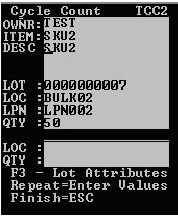Przeprowadzanie inwentaryzacji okresowych — pozycja według lokalizacji
-
W głównym menu urządzenia RF wybierz pozycję Menedżer zadań. Menedżer zadań (TNM)) zostanie wyświetlony.
Uwaga
Jeśli Moduł Pracy w aplikacji SCE został włączony i nie wybrano rozpoczęcia pracy, zostanie wyświetlony komunikat informujący, że kontynuacja wymaga rozpoczęcia pracy. Zobacz Infor WMS Wydajność i praca — Podręcznik użytkownika aby znaleźć informacje o rozpoczynaniu i kończeniu pracy.
-
Określ następujące informacje:
- Obszar
- Obszar, na którym pracuje operator
- Zadanie
- Poprzez wybór Inwentaryzacji Okresowej, ograniczasz użytkownika zadań aby odbierał tylko zadania inwentaryzacji okresowej.
-
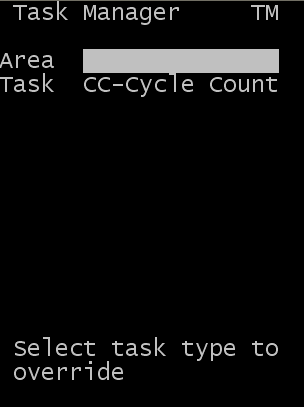
-
Naciśnij klawisz Enter. Jeśli dotyczy, aplikacja wysyła pierwsze zadanie inwentaryzacji okresowej do współpracownika. Inwentaryzacja okresowa TCC1 jest wyświetlona.
Jeśli moduł pracy SCE jest włączony, na ekranie zostaje wyświetlony standardowy czas dla zadania.
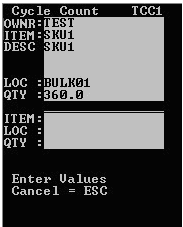 Uwaga
UwagaGórna część ekranu jest tylko do odczytu, jednakże, możesz edytować dolną część ekranu.
-
Naciśnij klawisz Enter. Jeśli dotyczy, aplikacja wysyła pierwsze zadanie inwentaryzacji okresowej do współpracownika. Inwentaryzacja okresowa TCC1 jest wyświetlona.
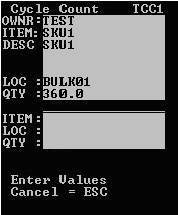
Jeśli moduł pracy SCE jest włączony, na ekranie zostaje wyświetlony standardowy czas dla zadania.
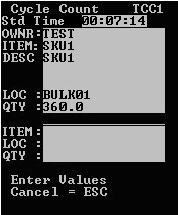 Uwaga
UwagaGórna część ekranu jest tylko do odczytu, jednakże, możesz edytować dolną część ekranu.
-
Określ tą informację:
- Pozycja
- Kod Pozycji w inwentaryzacji.
- Lokalizacja
- Lokalizacja będąca obiektem inwentaryzacji.
- Ilość
- Ilość zliczana dla inwentaryzacji.
-
-
Naciśnij klawisz Enter.
Aplikacja określa wynik inwentaryzacji według wariancji klasy okresu przypisanych do pozycji. Jeśli nie przypisano klasy okresu, żadne wariancje klasy okresu nie mogą zacząć funkcjonować. Aplikacja ustala czy pozycja będąca obiektem inwentaryzacji ma Zasadę Korekty Rozbieżności inną niż Standardowa.
Jeśli inwentaryzacja nie pasuje do ilości aplikacji a mieści się w wariancji, a także ma Zasadę Korekty Rozbieżności inną niż Standardowa, zostanie wyświetlona następująca wiadomość:
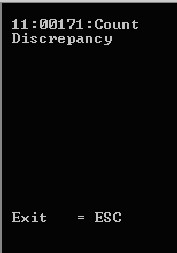
Jeśli inwentaryzacja nie pasuje do ilości aplikacji i nie mieści w wariancji, a także ma Zasadę Korekty Rozbieżności inną niż Standardowa, zostanie wyświetlona jedna z następujących wiadomości, w zależności od tego czy inwentaryzacja była poniżej czy powyżej wariancji.
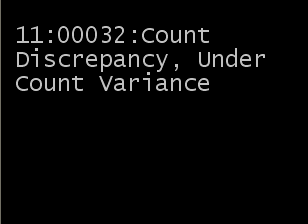
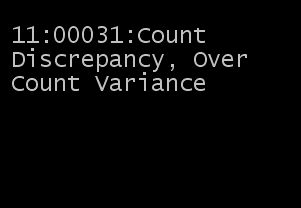
- Aby wyjść z powyższych komunikatów, naciśnij Esc. Aplikacja wraca do ekranu Inwentaryzacja okresowa.
- Jeśli dotyczy, powtórz inwentaryzację okresową wpisując zmienione wartości.
-
Aby wygenerować nowe zapasy nie znajdujące się obecnie w systemie, naciśnij F3.
Kiedy pojawi się odpowiedni komunikat, wprowadź Lokalizację i LPN zapasów, która mają być dodane. System sprawdzi czy wprowadzony LPN istnieje już w innej lokalizacji magazynu.
Jeśli LPN istnieje tylko w jednej lokalizacji, system później dokona walidacji czy zapasy mają status Przydzielone, Zablokowane, lub żaden z tych dwóch.
-
Przydzielone
Jeśli lokalizacja została Przydzielona, zostaje wyświetlona następujący komunikat:
W lokalizacji XXX istnieją już zapasy. Zapasy zostały przydzielone i dlatego nie można ich dodać ani przenieść.
Rekord inwentaryzacji okresowej zostaje utworzony i wyświetlony na ekranie Obsługa inwentaryzacji okresowej dla zliczanego zapasu.
- Nagłówek inwentaryzacji okresowej oraz Szczegóły inwentaryzacji okresowej będą (4) Lokalizacja pomieszana .
-
Pole Uwagi Szczegółowe Inwentaryzacji Okresowej wyświetla:
W lokalizacji XXX istnieją już zapasy. Zapasy zostały przydzielone i dlatego nie można ich dodać ani przenieść.
-
WSTRZYMANE
Jeśli lokalizacja została Wstrzymana, zostaje wyświetlona następujący komunikat:
W lokalizacji XXX istnieją już zapasy. Lokalizacja XXX została WSTRZYMANA i dlatego zapasy nie mogą być dodawane ani przenoszone.
- Nagłówek inwentaryzacji okresowej oraz Szczegóły inwentaryzacji okresowej będą (4) Lokalizacja pomieszana .
-
Pole Uwagi Szczegółowe Inwentaryzacji Okresowej wyświetla:
W lokalizacji XXX istnieją już zapasy. Lokalizacja XXX została WSTRZYMANA i dlatego zapasy nie mogą być dodawane ani przenoszone.
- Nie Przydzielone i Nie Wstrzymane
Jeśli zapasy nie zostały Wstrzymane ani Przydzielone, zostaje wyświetlony następujący komunikat:
Zapasy istnieją w lokalizacji XXX. System przenosi zapasy do odpowiedniej lokalizacji.
Jeśli LPN znajduje się w wielu lokalizacjach, zostaje wyświetlony następujący komunikat:Ten LPN znajduje się w wielu lokalizacjach. Skontaktuj się z przełożonym
Jeśli LPN nie istnieje:- Ekran odbioru zostaje wyświetlony aby można było wprowadzić nowe zapasy.
- Ten ekran pomija okno Walidacja Odbioru dla Odbioru RF — Pozycja Nie W ASN.
- System sprawdza walidację atrybutów partii przypisanych do pozycji. Zostają wyświetlone odpowiednie pola, w tym przechwycona waga/ dane oraz numery seryjne, do przechwytywania zapasów.
-
Przydzielone
-
Po końcowym zliczeniu lokalizacji, naciśnij Esc aby zakończyć zadanie.
Jeśli moduł Pracy SCE jest włączony, na ekranie zostają wyświetlone informacje dotyczące wydajności zadania.
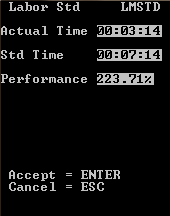
-
Aby pobrać następne zadanie, naciśnij Wprowadź. Jeśli jest to prawda, wyświetlany zostanie następujący komunikat:
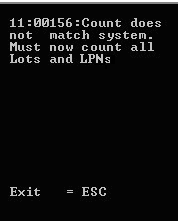
-
Aby wyjść z komunikatu oraz zliczania wszystkich partii i LPN, naciśnij przycisk Esc.
Aplikacja wyświetla zadania inwentaryzacji okresowej dla pozycji i lokalizacji, które zostały źle zliczone na poziomie Partii według Lokalizacji według LPN.